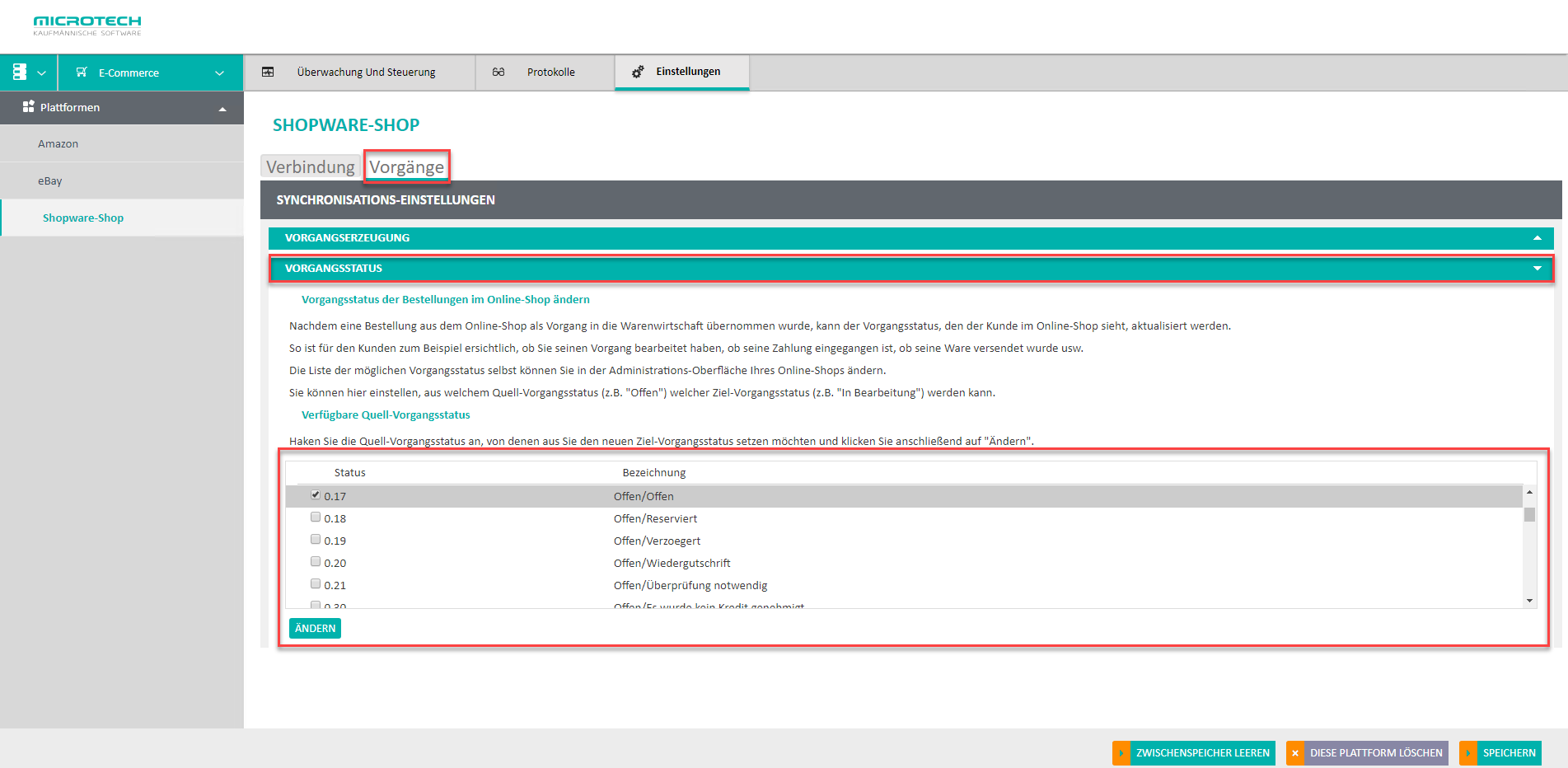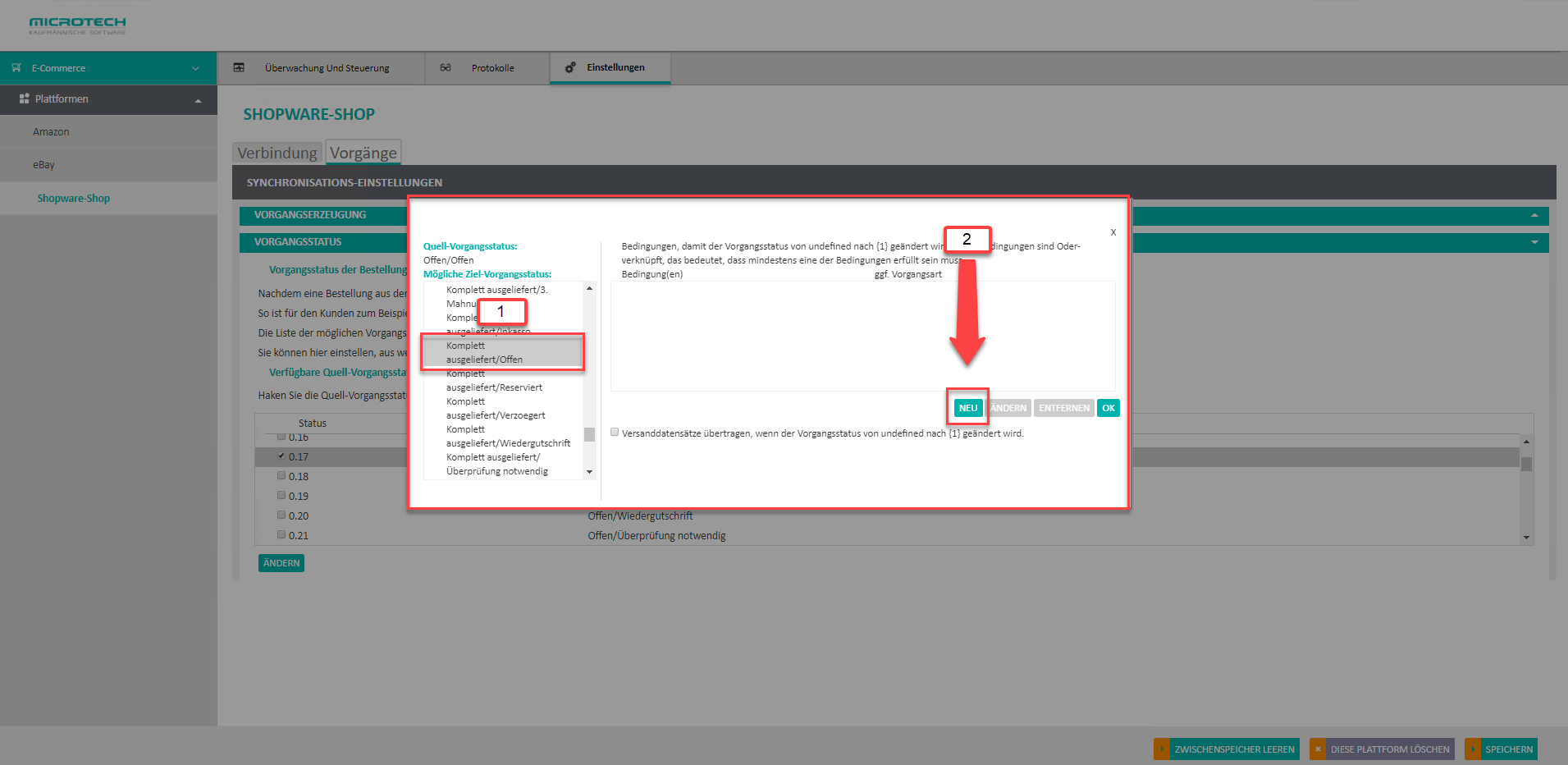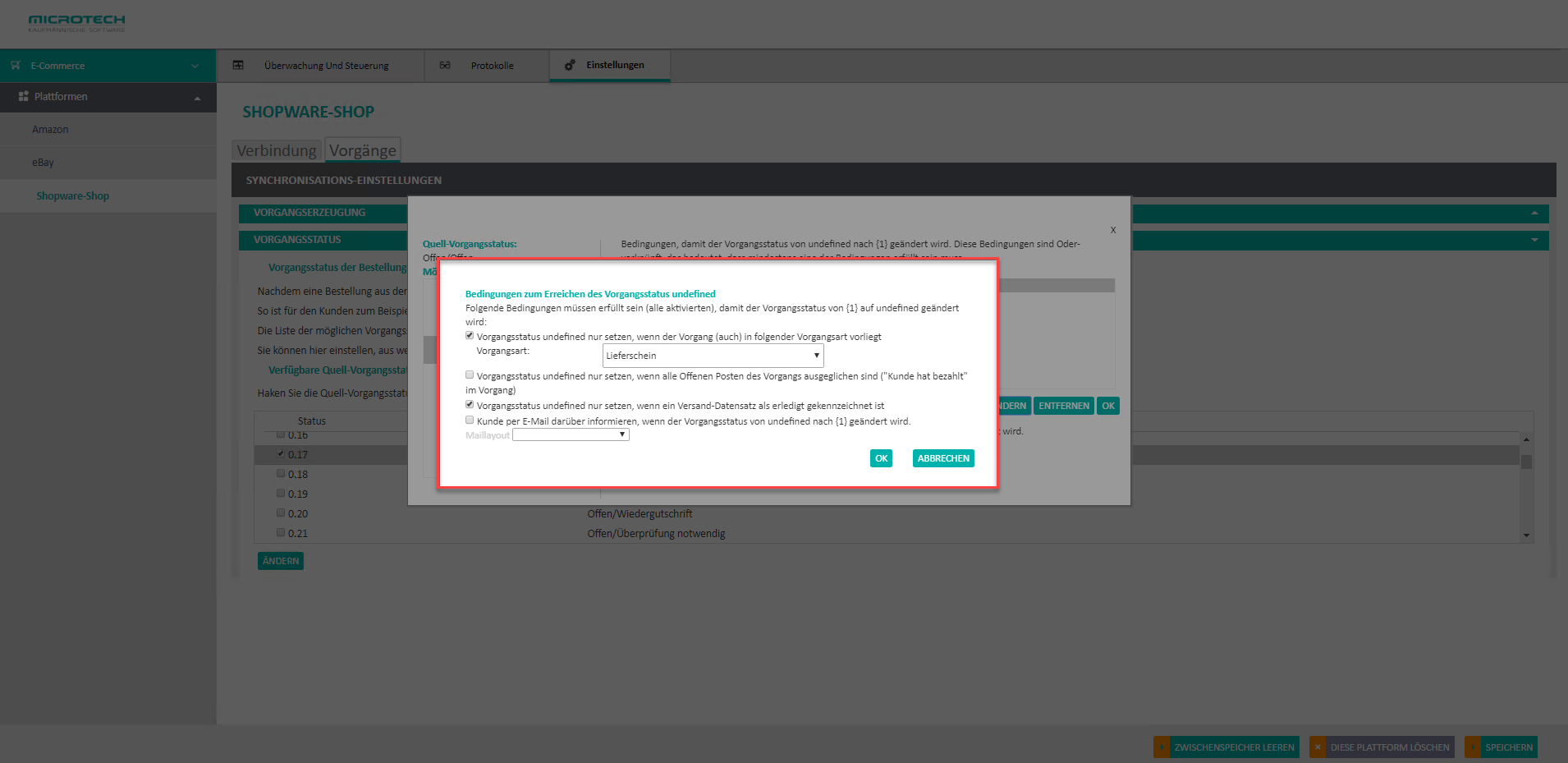Nachdem eine Bestellung aus einer Plattform als Vorgang in büro+/ ERP-complete übernommen wurde, kann der Vorgangsstatus, den der Kunde online einsehen kann, aktualisiert werden.
So ist für den Kunden zum Beispiel ersichtlich, ob du seinen Vorgang bearbeitet hast, ob seine Zahlung eingegangen ist oder ob seine Ware versendet wurde usw.
Die Liste der möglichen Vorgangsstatus selbst wird, je nach Plattform-Typ, von der Middleware vorgegeben.
Du kannst in der Middleware unter Einstellungen - Vorgänge - Vorgangsstatus einstellen, aus welchem Quell-Vorgangsstatus (z.B. "Offen") welcher Ziel-Vorgangsstatus (z.B. "In Bearbeitung") werden kann.
Setze hierzu bei dem betreffenden Quell-Status links einen Haken und klicke dann auf Ändern.
Wähle nun aus der Liste auf der linken Seite den Ziel-Status aus. Nun klickst du auf Neu, um eine neue Regel zu hinterlegen. Eine bereits bestehende Regel können Sie über Ändern anpassen beziehungsweise über Entfernen löschen.
Wähle nun die Bedingungen, die erfüllt sein müssen, damit der Vorgangsstatus auf den Zielstatus geändert wird.
Neben dem Ändern des Vorgangsstatus kannst Sie Ihre Kunden via E-Mail über die Statusänderung informieren.
Setze hierzu einen Haken bei Kunde per E-Mail darüber informieren, wenn der Vorgangsstatus geändert wird. Wenn du diese Option anhakst ist zudem ein Maillayout aus dem sich darunter befindlichen Drop-Down-Feld zu wählen. Die hier angezeigten Layouts stammen aus büro+/ ERP-complete, Bereich Vorgänge.
Als weitere Option können Versanddatensätze übertragen, wenn der Vorgangsstatus geändert wird angehakt werden. Dadurch wird der Versanddatensatz an die jeweilige Plattform geschickt.
Bestätige die Eingaben zum Abschluss mit der Schaltfläche "OK" in der rechten unteren Ecke. Du gelangst nun wieder zum vorherigen Fenster. Deine neu angelegte Regel siehst du nun im mittleren Bereich.
Das Fenster kannst du abschließend über die die Schaltfläche "OK" schließen.